通过网络控制对本机进行控制
将“网络控制”设定切换为“开”。链接
通过“网络信息”查看本机的IP地址。
链接
链接
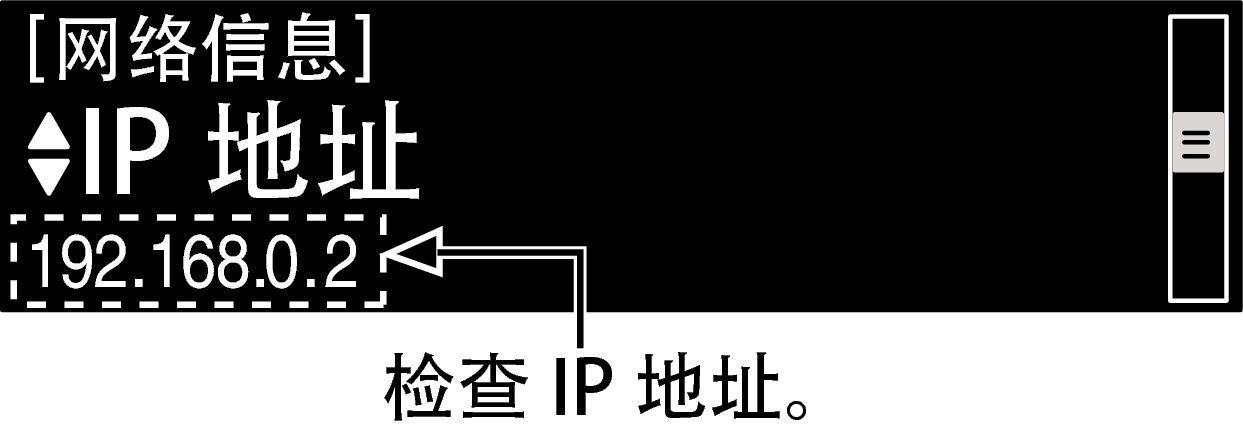
启动Web浏览器。
在浏览器的地址框中输入本机的IP地址。
例如,如果本机的IP地址为“192.168.0.2”,则输入“http://192.168.0.2”。
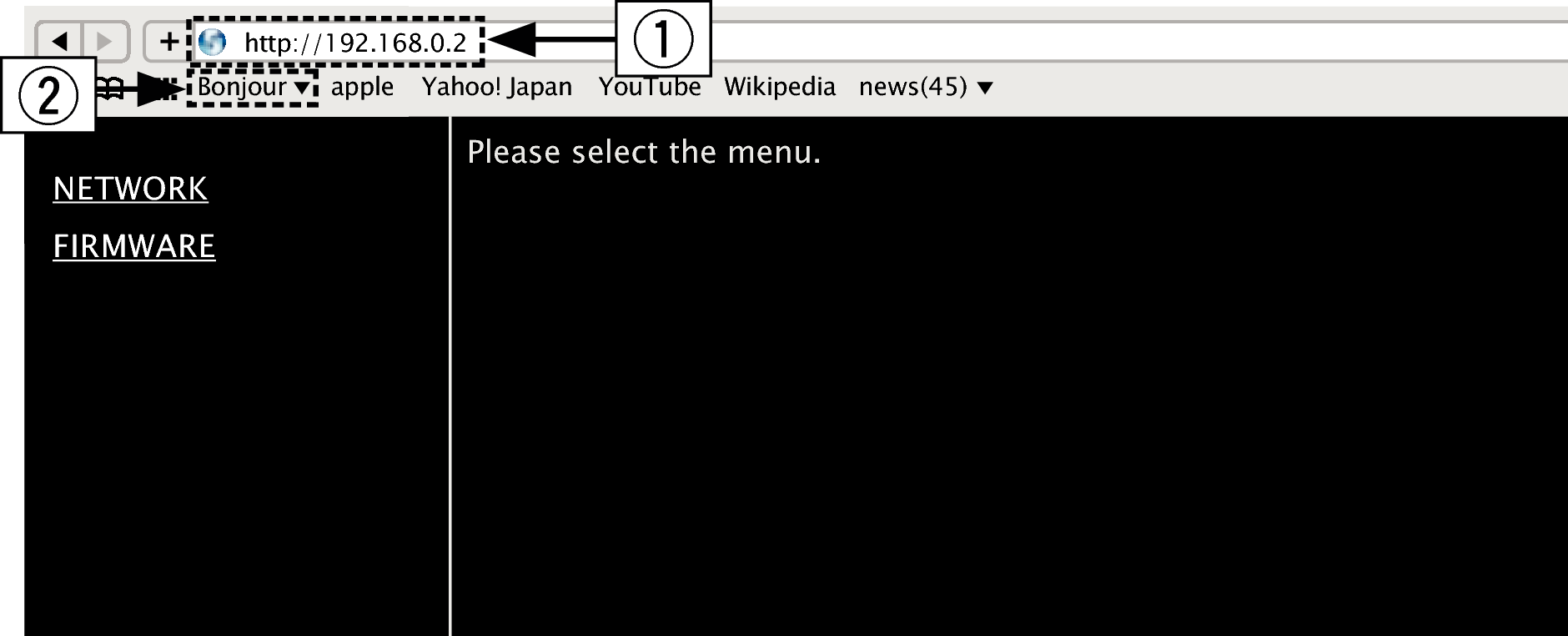
输入IP地址。
如果您正在使用Safari web浏览器,则可选择“Bonjour”,并从概述图直接访问本机的web控制屏幕。
通过将本机的IP地址添加至浏览器的书签,可在下次使用浏览器时使用书签功能显示web控制屏幕。如果您正在使用DHCP服务器并将“网络控制” 链接设置为“关”,打开/关闭电源即会更改IP地址。
当显示顶级菜单时,点击您想要操作的菜单。
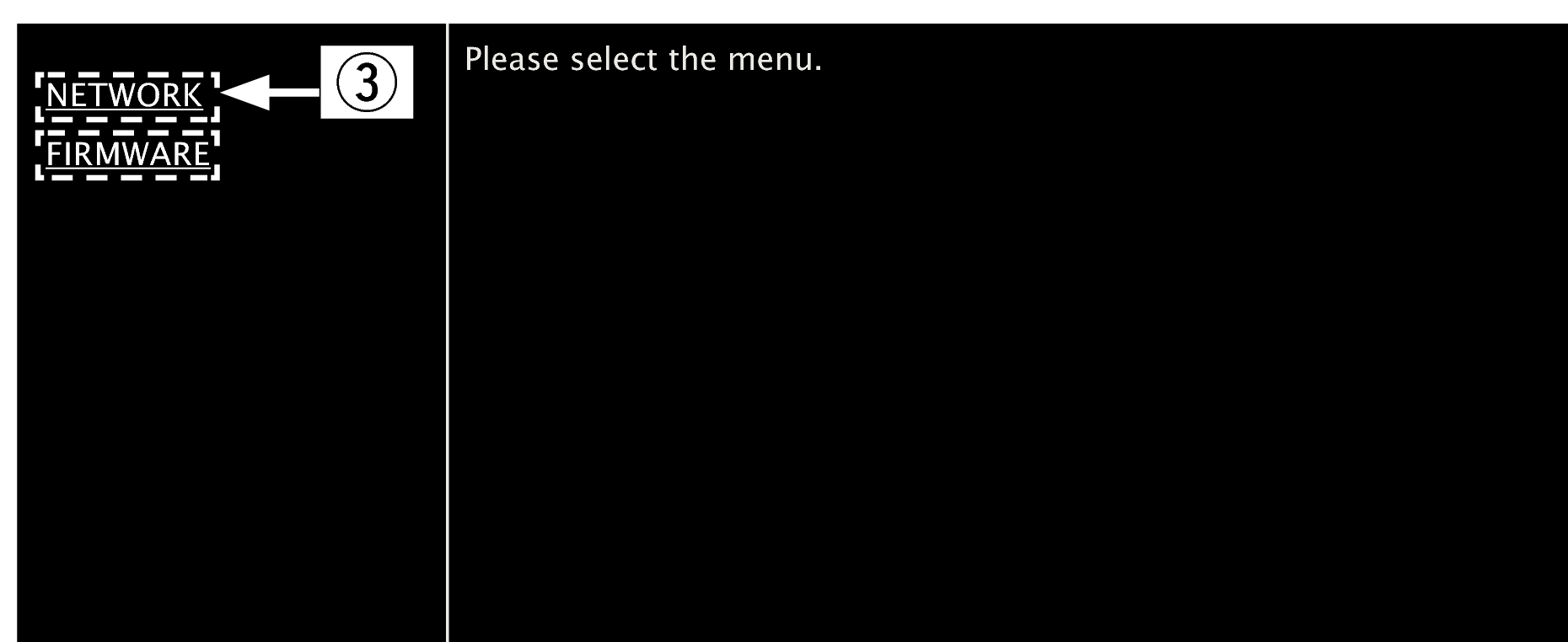
点击以设置网络设置。( 
 示例1
示例1  )
)

 示例1
示例1  )
)操作。
 示例1
示例1  网络设置1
网络设置1
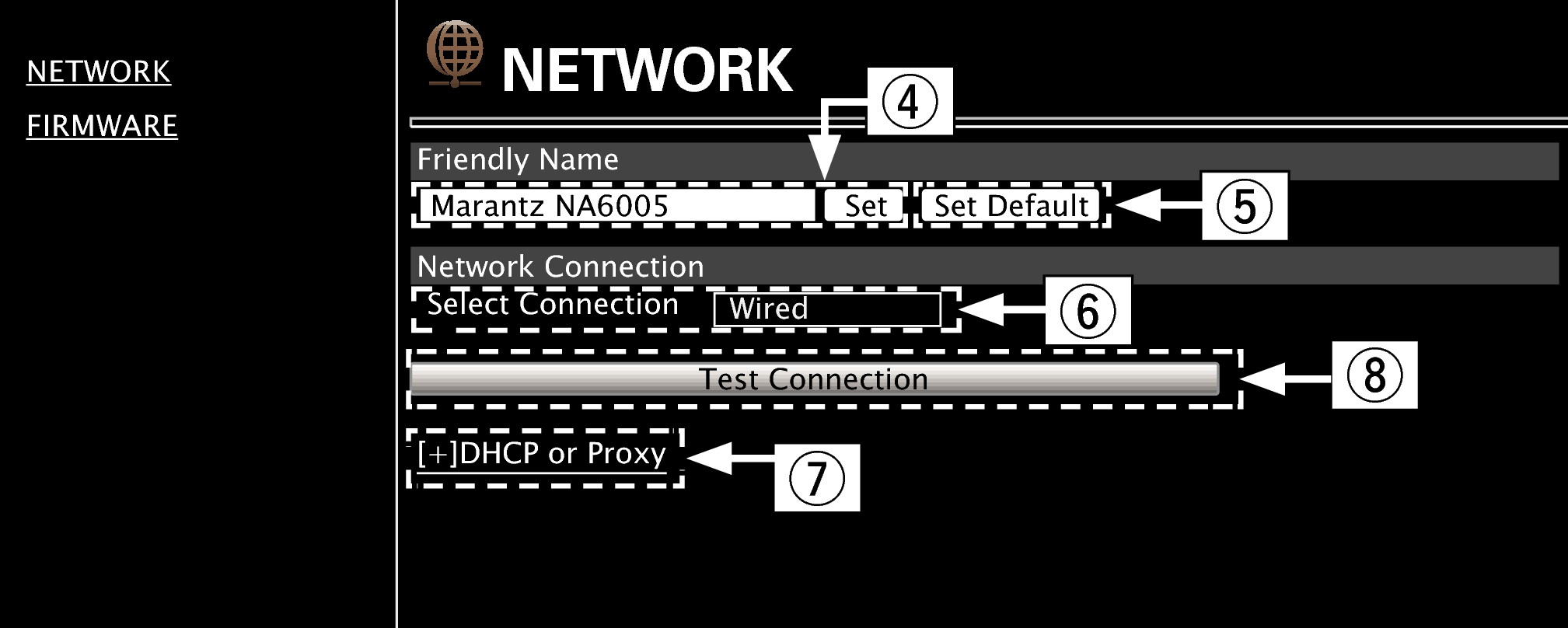
Friendly Name设置
要更改友好名称,请在文本框中输入新名称,然后单击“Set(设定)”。
要重设友好名称,请单击“Set Default(出厂值)”。
只能设置本机上可以显示的字符。链接
网络连接设置
点击可更改网络连接方式。如果选择“Wi-Fi”,屏幕上会出现一个新项目。( 
 示例2
示例2  )
)

 示例2
示例2  )
)点击可更改DHCP/代理设置。( 
 示例2
示例2  )
)

 示例2
示例2  )
)单击以使用新应用的设置进行连接。
操作。
 示例2
示例2  网络设置2
网络设置2
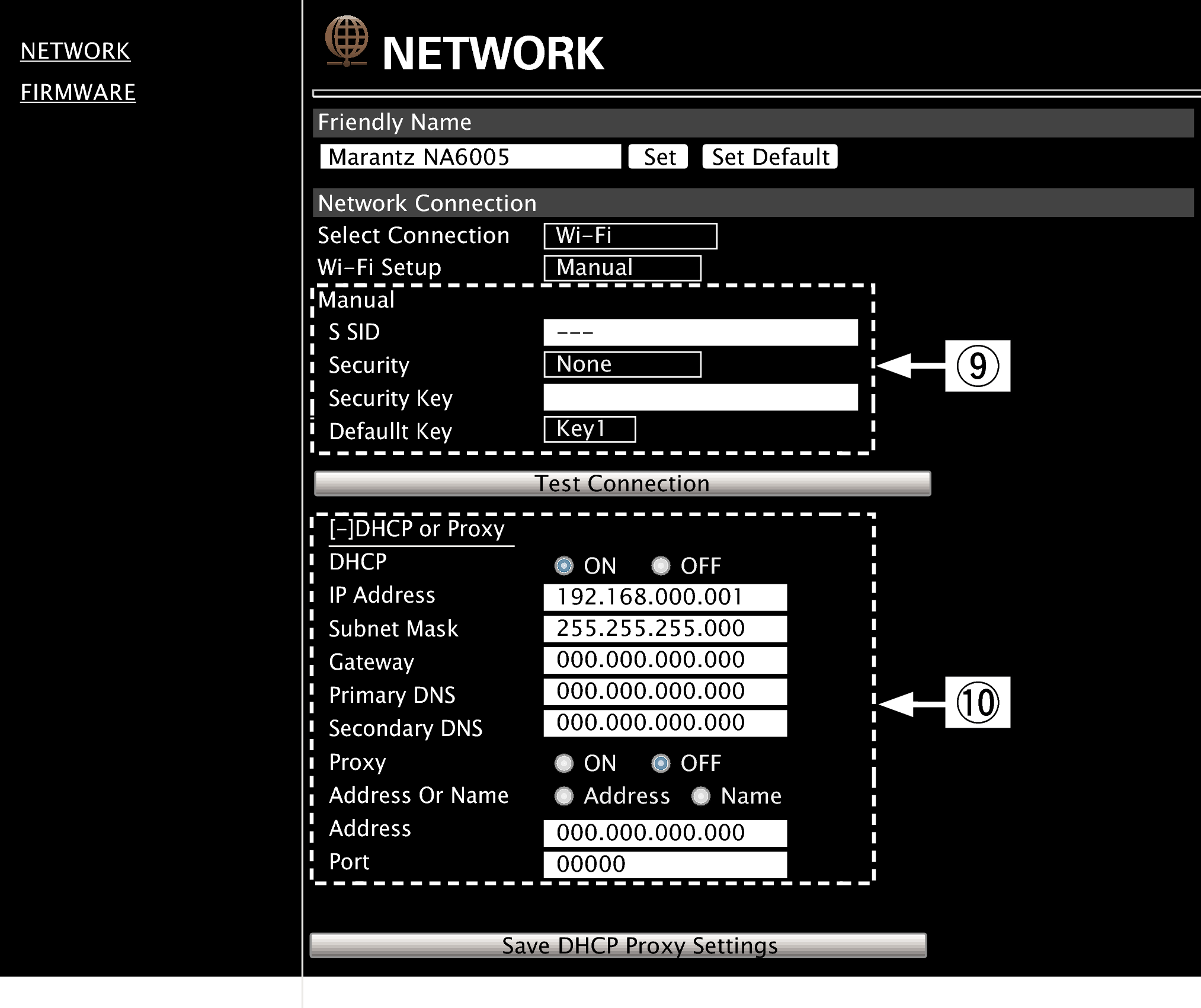
网络连接设置
 示例2
示例2  - 在
- 在  中选择了“Wi-Fi”时显示。根据需要选择或输入项目,然后点击“Test Connection(测试连接)”键应用更改。
中选择了“Wi-Fi”时显示。根据需要选择或输入项目,然后点击“Test Connection(测试连接)”键应用更改。显示的项目可能会随着选定项目和连接状态而有所不同。
选择各项后,请等待一会,直到显示屏更新。
 示例2
示例2  - 在
- 在  中选择了“DHCP”或“Proxy(代理)”时显示。点击以更改各个项目的DHCP/代理设置、输入或选择。
中选择了“DHCP”或“Proxy(代理)”时显示。点击以更改各个项目的DHCP/代理设置、输入或选择。要应用网络连接设置,请在进行更改后点击“Test Connection(测试连接)”。
